Geral
O que é o Avast Mobile Security?
O Avast Mobile Security para Android é um aplicativo de segurança que ajuda a proteger seu dispositivo móvel contra phishing, malware, spyware e vírus mal-intencionados, como cavalos de Troia. Também ajuda a proteger suas contas de e-mail e contas associadas a seus endereços de e-mail, a bloquear seus aplicativos confidenciais e a proteger o acesso às fotos armazenadas em seu dispositivo.
O Avast Mobile Security para iOS é um aplicativo projetado para proteger sua privacidade online, armazenar fotos com segurança, bloquear sites perigosos e alertar se algum dado pessoal vinculado às suas contas na Internet ou ao seu endereço de e-mail foi divulgado na Web.
Como o Avast Mobile Security protege meu dispositivo?
O Avast Mobile Security ajuda a proteger seu dispositivo Android contra malwares e ameaças conhecidas e monitora os dados recebidos e enviados, de acordo com suas preferências. A AVG se esforça para proteger seu dispositivo contra todas as ameaças possíveis, mas nenhuma solução é 100% eficaz.
Como todos os aplicativos no mercado Android, ele está sujeito às limitações impostas pela versão do sistema operacional que está em execução no dispositivo. Ele não pode proteger contra exploits que têm vulnerabilidades específicas como alvo no kernel do SO, a pilha de rede e outras partes fundamentais do sistema. No entanto, levamos a sério nosso papel no setor de segurança e trabalhamos permanentemente com os fornecedores de Android para desenvolver soluções futuras e minimizar o risco de ataques.
Download e instalação
Quais são os requisitos de sistema do Avast Mobile Security?
Para obter informações detalhadas sobre os requisitos de sistema do Avast Mobile Security, consulte o artigo a seguir: Requisitos de sistema para aplicativos Avast.
O Avast Mobile Security é compatível com telefones e tablets Android. Esse aplicativo é compatível com a maioria dos dispositivos ARM Android. No entanto, cada fornecedor ou fabricante faz ligeiras alterações em seus dispositivos, de forma que alguns recursos podem ter um comportamento inesperado ou, em raros casos, não funcionar. Observe que a Avast não pode cobrir todas as personalizações de sistema operacional feitas pelos fabricantes. No entanto, ficaremos felizes em receber seus comentários se você tiver problemas de compatibilidade com seu dispositivo Android.
Se você estiver usando uma ROM personalizada (Read-Only-Memory), o aplicativo pode não funcionar conforme o esperado. Se você tiver algum comentário sobre este problema, envie-o ao Suporte da Avast.
- Symbian, Microsoft Windows Phone/Mobile, Bada, WebOS ou qualquer sistema operacional móvel diferente do Android. A versão para iOS do Avast Mobile Security pode ser baixada da App Store.
Como faço para instalar e ativar o Avast Mobile Security?
Para instruções detalhadas sobre instalação e ativação, consulte os artigos a seguir:
- Instalação do Avast Mobile Security
- Ativação do Avast Mobile Security
- Instalação do Avast Mobile Security
- Ativação do Avast Mobile Security
Assinatura e ativação
Quais são os benefícios de uma assinatura paga do Avast Mobile Security?
Com uma assinatura paga do Avast Mobile Security Premium, você pode aproveitar os seguintes recursos premium:
- Remova anúncios: Elimine anúncios de terceiros com o Avast Mobile Security.
- Bloqueador de Apps: Proteja o acesso aos seus aplicativos com um PIN.
- Escaneamento automático: Defina um dia da semana e horário para o app verificar seu dispositivo automaticamente.
- Proteção contra Golpes: Verifique links antes de abrir o navegador para se proteger contra sites de golpes de phishing.
- Proteção de e-mail: Verifique seus e-mails recebidos em busca de qualquer conteúdo malicioso. Quando você os verifica usando um navegador da Web, cada novo e-mail é rotulado como
 ou
ou  .
. - Cofre de Fotos: Armazenamento seguro de fotos ilimitadas em um cofre criptografado no seu dispositivo.
- Suporte direto da Avast: receba respostas prioritárias às suas perguntas de suporte.
Além do Avast Mobile Security Premium para Android, também oferecemos as seguintes assinaturas pagas:
- Avast Mobile Pro Plus: Inclui o Avast Mobile Security Premium e Avast Cleanup Premium para Android (cada um pode ser usado em até 5 dispositivos Android simultaneamente).
- Avast Mobile Ultimate: Vem com todos os aplicativos incluídos no Avast Mobile Pro Plus e inclui também o recurso de VPN no Avast Mobile Security para Android, ou o Avast SecureLine VPN para Android (cada um para uso simultâneo em até 5 dispositivos Android).
Quais assinaturas pagas do Avast Mobile Security estão disponíveis?
Existem dois níveis de assinaturas pagas do Avast Mobile Security:
- Avast Mobile Security Premium: Com este nível, você pode aproveitar os seguintes recursos premium:
- Monitoramento de violação de dados: Monitore até 5 contas de e-mail e receba imediatamente uma notificação se uma senha vinculada à sua conta de e-mail for encontrada vazada online.
- Proteção de e-mail: Verifica os e-mails recebidos em busca de conteúdo malicioso. Quando você os verifica usando um navegador da Web, cada novo e-mail é rotulado como
 ou
ou  .
. - Cofre de Fotos ilimitado: Armazenamento seguro de fotos ilimitadas em um cofre criptografado no seu dispositivo.
- Avast Mobile Security Ultimate: Este é um nível avançado da versão paga. Com esta assinatura, você ganha acesso a:
- Todos os recursos incluídos no nível anterior, Avast Mobile Security Premium.
- Conexão Segura por VPN: Este recurso ajuda a proteger sua privacidade online usando uma rede privada virtual (VPN), garantindo que ninguém possa monitorar suas atividades online.
Como faço para atualizar para uma das versões pagas do Avast Mobile Security?
Para atualizar o Avast Mobile Security para uma das versões pagas, toque em Atualizar no canto superior direito, selecione o nível de assinatura desejado (Avast Mobile Security Premium ou Avast Mobile Security Ultimate), e siga as instruções na tela para inscrever-se. Quando a transação for concluída, a versão paga do Avast Mobile Security será ativada automaticamente no seu dispositivo Android. A assinatura adquirida é válida nos dispositivos conectados à sua Conta Google que têm o Avast Mobile Security instalado.
Como faço para atualizar para uma das versões pagas do Avast Mobile Security?
Para atualizar o Avast Mobile Security para uma das versões pagas, toque em Atualizar no canto superior direito, selecione o nível de assinatura desejado (Avast Mobile Security Premium ou Avast Mobile Security Ultimate), e siga as instruções na tela para inscrever-se. A versão paga do Avast Mobile Security é ativada automaticamente no seu dispositivo iOS.
Minha assinatura do Avast Mobile Security Premium também é válida para outros aplicativos pagos da Avast?
Não. Se você assinar o Avast Mobile Security Premium, sua assinatura vale apenas para esse aplicativo específico. As assinaturas do Avast Mobile Pro Plus e do Avast Mobile Ultimate também são válidas para alguns outros aplicativos pagos da Avast para Android.
Minha assinatura paga do Avast Mobile Security também é válida para outros aplicativos pagos da Avast?
Não. Se você assinar o Avast Mobile Security Premium ou o Avast Mobile Security Ultimate para iOS, sua assinatura vale apenas para esse aplicativo específico em um dispositivo iOS.
O que acontece se eu atualizar da minha assinatura atual para outra?
Ao atualizar de uma versão paga do Avast Mobile Security para outra (por exemplo, do Avast Mobile Security Premium para Avast Mobile Ultimate), o Google Play Store calculará automaticamente quanto da sua assinatura atual ficou sem ser utilizada. Para compensar pelo valor dessa assinatura não utilizada, você receberá acesso à assinatura atualizada por um período equivalente ao valor dessa assinatura não utilizada, sem custo adicional. Isso significa que você não é cobrado imediatamente quando ativa sua assinatura atualizada, mas sim quando esse período termina (a menos que seja cancelado antes). A duração do seu período de acesso depende de quanto a sua assinatura original ficou sem ser utilizada. A data do seu primeiro pagamento é exibida durante a atualização da assinatura.
Ao atualizar de uma versão paga do Avast Mobile Security para outra (por exemplo, do Avast Mobile Security Premium para Avast Mobile Security Ultimate), a Apple App Store calcula automaticamente quanto da sua assinatura original ficou sem ser utilizada. Para compensar pelo valor dessa assinatura não utilizada, você receberá acesso à assinatura atualizada por um período equivalente ao valor dessa assinatura não utilizada, sem custo adicional. Isso significa que você não é cobrado imediatamente quando ativa sua assinatura atualizada, mas sim quando esse período termina (a menos que seja cancelado antes). A duração do seu período de acesso depende de quanto a sua assinatura original ficou sem ser utilizada. A data do seu primeiro pagamento é exibida durante a atualização da assinatura.
Como posso usar minha assinatura do Avast Mobile Security em outro dispositivo Android?
Para começar a usar sua assinatura do Avast Mobile Security em outro dispositivo Android, consulte o artigo a seguir: Como transferir ou restaurar produtos Avast para assinaturas móveis.
Como posso cancelar uma assinatura paga do Avast Mobile Security Premium?
A desinstalação do aplicativo Avast Mobile Security Premium do seu dispositivo Android não cancela a assinatura paga e você continuará a receber cobranças pela assinatura até que ela seja cancelada. Para cancelar uma assinatura, verifique se você está conectado ao Google Play Store com a Conta Google que usou para comprar a assinatura e siga este procedimento:
- Na tela inicial do seu dispositivo, toque no ícone do Google Play Store para abrir a loja.
- Toque no ícone de usuário no canto superior direito e selecione Pagamentos e assinaturas ▸ Assinaturas.
- Toque a assinatura que deseja cancelar e selecione Cancelar assinatura.
O Google Play Store confirma que a assinatura está cancelada. Sua assinatura está cancelada e será interrompida no final do ciclo de cobrança atual.
Como posso cancelar uma assinatura paga do Avast Mobile Security?
A desinstalação do aplicativo pago Avast Mobile Security do seu dispositivo iOS não cancela a assinatura paga, e você continuará a receber cobranças pela assinatura até que ela seja cancelada. Para cancelar uma assinatura adquirida na App Store, consulte as seguintes instruções no artigo de Suporte da Apple: Suporte da Apple ▸ Se você quiser cancelar uma assinatura da Apple.
O que posso fazer se o Avast Mobile Security não detectar minha assinatura paga?
É raro, mas o Avast Mobile Security pode não detectar uma assinatura válida e mostrar a mensagem Nenhuma assinatura encontrada ao tentar restaurar a assinatura. Para obter instruções sobre como corrigir esse problema, consulte o artigo a seguir: Solução de problemas na ativação de aplicativos da Avast para dispositivos móveis.
Há uma opção de teste grátis para as versões pagas do Avast Mobile Security?
Sim. O teste grátis permite que você use todos os recursos premium ou recursos do Avast Ultimate por 7 dias gratuitamente. Assim que o período de teste grátis termina, sua assinatura paga começa automaticamente.
Como posso reativar meu Avast Mobile Security?
Se você já comprou uma versão paga do Avast Mobile Security na App Store e deseja reativar seu app, por exemplo, em um dispositivo novo ou redefinido, consulte o artigo a seguir: Como transferir ou restaurar produtos Avast para assinaturas móveis.
O Avast Mobile Security conecta-se à App Store e ativa automaticamente o aplicativo no seu dispositivo iOS.
Para mais informações sobre a ativação do Avast Mobile Security para iOS, consulte o artigo a seguir: Ativação do Avast Mobile Security.
Recursos
O que é Escanear agora?
O botão Escanear agora na tela principal do app verifica os aplicativos instalados no dispositivo e informa sobre riscos à segurança causados por alterações nas configurações padrão do Android.
O Avast Mobile Security verifica automaticamente apps recém-instalados na primeira vez que eles são executados. O Avast Mobile Security oferece para desinstalar o app ou excluir o arquivo se for detectado malware. Se um app for identificado incorretamente como malware, você poderá relatar o falso positivo diretamente ao Laboratório de Ameaças da Avast.
Para agendar escaneamentos automáticos, consulte o seguinte artigo: Avast Mobile Security para Android - Introdução.
O que é o Alerta Hacker?
O Alerta Hacker monitora as contas conectadas ao seu endereço de e-mail e notifica se houver uma invasão ou um vazamento.
Para verificar se suas senhas de conta foram vazadas, consulte o seguinte artigo: Avast Mobile Security para Android - Introdução.
O que é o Limpador de lixo eletrônico?
Ao tocar na caixa Limpar arquivos inúteis na tela principal do app, o Avast Mobile Security analisa seu dispositivo e exibe o espaço de armazenamento usado por arquivos inúteis.
Para obter mais informações sobre como usar o Limpador de lixo eletrônico, consulte o seguinte artigo: Avast Mobile Security para Android - Introdução.
O que é Verificar Wi-Fi?
Ao tocar no bloco Verificar Velocidade na tela principal do aplicativo, o Avast Mobile Security mede e avalia as velocidades atuais de download e upload da sua rede. Ele também escaneia sua rede para localizar problemas no roteador, criptografia, wi-fi e conexão. Ao concluir essa ação, o app informará se a rede em que você está conectado é segura. Os problemas detectados são descritos junto com instruções sobre como resolvê-los.
O que é a Proteção web?
O Proteção web foi criado para bloquear automaticamente URLs maliciosos que podem prejudicar seu dispositivo ou roubar informações, como dados pessoais ou senhas. Você sempre pode desbloquear esses URLs por sua conta e risco ou adicionar outros sites à lista de bloqueados. A Proteção web também avisa quando você visita um site potencialmente sensível e aconselha ativar sua VPN para proteção adicional.
Para mais informações detalhadas sobre como usar a Proteção web, consulte o artigo a seguir: Avast Mobile Security para Android - Introdução.
O que é Proteção de e-mail?
Proteção de e-mail é um recurso premium que verifica seus e-mails recebidos. Quando você os verifica usando um navegador da Web, cada novo e-mail é rotulado como ![]() ou
ou ![]() . O Guardião de E-mail permite monitorar até cinco e-mails de uma só vez.
. O Guardião de E-mail permite monitorar até cinco e-mails de uma só vez.
Para saber como usar a Proteção de e-mail, consulte o artigo a seguir: Proteção de e-mail - Primeiros passos.
O que é a Proteção contra golpes?
A Proteção contra golpes é um recurso premium que ajuda a proteger você contra a exposição a sites de phishing que podem tentar roubar suas informações de cartão de crédito, senhas e outros dados pessoais. Ela foi projetada para funcionar com os navegadores mais populares disponíveis no Google Play Store.
Quando ativado, o Avast Mobile Security abre em segundo plano para escanear rapidamente os links fora do navegador (por exemplo, de um e-mail, SMS ou aplicativo de mensagens). Se o link for seguro, ele será aberto no navegador padrão. Se for perigoso, o AVG AntiVirus exibirá um aviso pop-up para que você decida retornar à segurança ou continuar por sua conta e risco.
Para mais informações sobre como usar a Proteção contra golpes, consulte o artigo a seguir: Avast Mobile Security para Android - Introdução.
O que é Bloqueador de Apps?
O Bloqueador de Apps é um recurso premium disponível no Avast Mobile Security Premium que ajuda a proteger a maioria de seus aplicativos sigilosos com um PIN ou padrão. Se você puder desbloquear seu dispositivo com impressão digital, também poderá usar essa opção para o Bloqueador de Apps.
Para informações sobre como ativar esse recurso, consulte o artigo a seguir: Avast Mobile Security para Android - Introdução.
O que é o Cofre de Fotos?
O Cofre de Fotos permite proteger o acesso às suas fotos armazenadas no dispositivo com um código PIN. As fotos movidas para o Cofre de Fotos são criptografadas e ocultadas. Na versão gratuita do Avast Mobile Security, você pode proteger até 10 fotos. Para proteger um número ilimitado de fotos, atualize para a versão paga do Avast Mobile Security.
Para saber como usar o Cofre de Fotos, consulte o artigo a seguir: Avast Mobile Security para Android - Introdução.
O que é a Conexão Segura por VPN?
A Conexão Segura por VPN (anteriormente chamada Proteção wi-fi) usa nossa infraestrutura de VPN (Rede Privada Virtual) para criar uma conexão de VPN criptografada e privada. Isso ajuda a proteger os dados que você carrega e faz o download da Internet e a manter a privacidade de sua atividade na Internet. A Conexão Segura por VPN está disponível como parte da assinatura do Avast Mobile Security Ultimate.
Para ativar a Conexão Segura por VPN, consulte o seguinte artigo: Avast Mobile Security para iOS - Introdução.
Qual é a diferença entre a Conexão Segura por VPN e o aplicativo Avast SecureLine VPN?
A Conexão Segura por VPN no Avast Mobile Security Ultimate para iOS e o app Avast SecureLine VPN permitem que você se conecte à internet por meio dos servidores VPN da Avast, ajudando a proteger os dados pessoais que você envia e recebe online. Ao se conectar aos nossos servidores de VPN usando o recurso Proteção de VPN no Avast Mobile Security Ultimate para iOS, você pode escolher da mesma lista de locais de servidor disponível no Avast SecureLine VPN.
O app Avast SecureLine VPN contém algumas opções de configurações avançadas que não estão disponíveis no Avast Mobile Security Ultimate para iOS, incluindo Conexão automática e diferentes Protocolos de VPN. Para mais informações, consulte o artigo a seguir: Avast SecureLine VPN: Perguntas Frequentes.
O que é o Monitoramento de violação de dados?
O Monitoramento de violação de dados ajuda a manter suas contas online seguras ao buscar garantir que nenhuma das senhas vinculadas ao seu endereço de e-mail tenha sido divulgada na internet. Se um vazamento for encontrado, o Monitoramento de violação de dados notifica imediatamente e solicita que você altere a senha comprometida.
Para ativar o Monitoramento de violação de dados, consulte o seguinte artigo: Avast Mobile Security para iOS - Introdução.
A Monitoramento de violação de dados verifica imediatamente todos os dados vazados online conectados ao seu endereço de e-mail. Você receberá uma notificação se algum vazamento de dados for encontrado. A Monitoramento de violação de dados permanecerá ativo e notificará se detectar mais vazamentos de dados conectados ao seu endereço de e-mail.
O que é Proteção de e-mail?
A Proteção de e-mail é um recurso premium que verifica seus e-mails recebidos. Quando você os verifica usando um navegador da Web, cada novo e-mail é rotulado como ![]() ou
ou ![]() . O Guardião de E-mail permite monitorar até cinco e-mails de uma só vez.
. O Guardião de E-mail permite monitorar até cinco e-mails de uma só vez.
Para saber como usar a Proteção de e-mail, consulte o artigo a seguir: Proteção de e-mail - Primeiros passos.
O que é o Cofre de Fotos?
O Cofre de Fotos move suas fotos e imagens para um cofre criptografado e protegido por uma senha para ajudar a protegê-las de bisbilhoteiros no seu dispositivo. Até 40 fotos ou imagens do seu dispositivo ou câmera podem ser adicionados ao cofre. Com uma versão paga do Avast Mobile Security, você pode armazenar fotos ou imagens ilimitadas no Cofre de Fotos.
Para obter informações sobre como usar o Cofre de Fotos, consulte o artigo a seguir: Avast Mobile Security para iOS - Introdução.
O que é o recurso Informações sobre o app?
O Informações sobre o app oferece informações de uso dos aplicativos no dispositivo e permite ver quais permissões são necessárias para os aplicativos instalados.
Para obter informações sobre o uso de Informações sobre o app, consulte o seguinte artigo: Avast Mobile Security para Android - Introdução.
Proteção VPN
O que é a Proteção VPN?
O recurso Conexão de VPN permite que você se conecte à Internet usando os servidores de VPN da Avast. Eles funcionam como um túnel criptografado que ajuda a proteger suas atividades online contra espionagem. VPN no Avast Mobile Security Premium para ofertas Android:
- Proteção: quando muitas pessoas estão conectadas à mesma rede pública, os invasores podem capturar dados sigilosos, como logins e senhas. A conexão de VPN criptografada fornece proteção adequada contra esses tipos de ataques.
- Anonimização: com conexões de banda larga, muitas pessoas têm endereços IP fixos que podem ser rastreados ao navegar online. Com uma conexão VPN, a sua sessão de navegação é anonimizada com eficácia, porque os endereços de IP que o servidor remoto vê são os endereços do servidor VPN, não o do usuário.
- Acesse conteúdo em todo o mundo: O uso de uma VPN permite que você acesse servidores em diferentes partes do mundo.
Qual é a diferença entre o recurso de VPN no Avast Mobile Security Premium para Android e o aplicativo Avast SecureLine VPN?
O recurso Conexão de VPN no Avast Mobile Security Premium para Android e o app Avast SecureLine VPN permitem que você se conecte à internet por meio dos servidores VPN da Avast, ajudando a proteger os dados pessoais que você envia e recebe online. Ao se conectar aos nossos servidores de VPN usando o recurso Conexão de VPN no Avast Mobile Security Premium para Android, você pode escolher entre os mesmos locais de servidor disponíveis no Avast SecureLine VPN.
O aplicativo Avast SecureLine VPN contém certas opções de configurações avançadas que não estão disponíveis no Avast Mobile Security Premium para Android, incluindo Conexão automática e Túnel dividido. Para mais informações, consulte o artigo a seguir: Avast SecureLine VPN: Perguntas Frequentes.
Como posso adicionar o recurso de VPN ao Avast Mobile Security Premium para Android?
O recurso de VPN no Avast Mobile Security Premium está disponível para dispositivos Android com a assinatura do Avast Mobile Ultimate.
Posso usar minha assinatura do Avast SecureLine VPN para ativar o recurso de VPN no Avast Mobile Security Premium para Android?
Não. Neste caso, você continuaria a usar o Avast SecureLine VPN como um app separado. No entanto, o código de ativação da assinatura do Avast Mobile Ultimate pode ativar o recurso de VPN no Avast Mobile Security Premium ou Avast SecureLine VPN (para uso em até 5 dispositivos Android simultaneamente).
Configurações
Como posso alterar as notificações que vejo no Avast Mobile Security?
Para gerenciar notificações no Avast Mobile Security, toque em ![]() Conta ▸ Configurações ▸ Notificações.
Conta ▸ Configurações ▸ Notificações.
Para mais informações sobre notificações, consulte o artigo a seguir: Gerenciamento de notificações e anúncios no Avast Mobile Security.
Como posso desativar ou personalizar as notificações permanentes?
A notificação permanente garante proteção do dispositivo, impedindo que o Android bloqueie os processos do Avast Mobile Security. Nos dispositivos com Android 9.0 ou superior, não há a opção de desativar a notificação permanente. No entanto, as notificações podem ser minimizadas ou configuradas para interrupção mínima nas configurações do dispositivo. Para mais informações, consulte o artigo a seguir: Entender as notificações do Android sobre o Avast Mobile Security para Android em execução em segundo plano.
Como faço para personalizar minhas configurações de proteção?
Os componentes de proteção no Avast Mobile Security monitoram e escaneiam seu dispositivo para detectar atividades suspeitas e oferecer proteção contra malwares e vírus.
Toque em ![]() Conta ▸ Configurações ▸ Proteção para acessar as seguintes opções:
Conta ▸ Configurações ▸ Proteção para acessar as seguintes opções:
- Escaneamento automático: permite definir uma programação para o escaneamento. Selecione um dia da semana e hora para que o aplicativo verifique seu dispositivo automaticamente.
- Módulo Apps: verifica aplicativos após a instalação.
- Módulo Arquivo: verifica se há arquivos maliciosos no dispositivo.
- Banco de dados de vírus: Mostra a versão do aplicativo Avast Mobile Security e os detalhes da atualização.
Como posso verificar qual versão do Avast Mobile Security está instalada em meu dispositivo?
- Abra o Avast Mobile Security e toque em
 Conta ▸ Sobre.
Conta ▸ Sobre. - Verifique sua versão atual do aplicativo em Avast Mobile Security.
Para verificar o número da versão do seu aplicativo Avast Mobile Security, abra-o e acesse ![]() Configurações (o ícone de engrenagem) ▸ Sobre. O número da versão do aplicativo está listado na parte inferior da tela, sob Versão atual.
Configurações (o ícone de engrenagem) ▸ Sobre. O número da versão do aplicativo está listado na parte inferior da tela, sob Versão atual.
Onde posso encontrar Minhas estatísticas?
O recurso Minhas estatísticas está disponível em ![]() Conta ▸ Minhas estatísticas.
Conta ▸ Minhas estatísticas.
Minhas estatísticas permitem ver todas as atividades que o Avast Mobile Security executa para Android. Isso inclui, principalmente, atualizações e verificações.
Como posso controlar quais dados compartilho com a Avast e terceiros?
Para gerenciar suas preferências de compartilhamento de dados, toque em ![]() Conta ▸ Configurações ▸ Política de privacidade. Toque no interruptor ao lado de uma das seguintes opções para que mude para verde (ATIVADO) para participar (ativado automaticamente), ou cinza (DESATIVADO) para recusar a participação:
Conta ▸ Configurações ▸ Política de privacidade. Toque no interruptor ao lado de uma das seguintes opções para que mude para verde (ATIVADO) para participar (ativado automaticamente), ou cinza (DESATIVADO) para recusar a participação:
- Aprimoramentos
- Compartilhe dados sobre ameaças
- Compartilhe dados de uso do aplicativo
- Coletar dados de uso do aplicativo
- Ofertas
- Compartilhar dados de uso do aplicativo (Na versão gratuita do Avast Mobile Security, essa opção está ativada como padrão e não aparece)
Para gerenciar suas preferências de compartilhamento de dados, toque em ![]() Configurações (o ícone de engrenagem) ▸ Configurações▸ Configurações de dados. Toque no controle deslizante verde (LIGADO) ao lado de uma opção para que ele mude para branco (DESLIGADO).
Configurações (o ícone de engrenagem) ▸ Configurações▸ Configurações de dados. Toque no controle deslizante verde (LIGADO) ao lado de uma opção para que ele mude para branco (DESLIGADO).
Como posso verificar se meu banco de dados de vírus está atualizado?
O banco de dados de vírus é atualizado automaticamente. Toque em ![]() Conta ▸ Configurações ▸ Proteção ▸ Banco de dados de vírus para verificar a versão atual do banco de dados de vírus e a data em que foi instalado. Para evitar que o Avast Mobile Security seja atualizado quando estiver usando dados móveis para se conectar à Internet, toque no botão ao lado de Atualização automática por wi-fi para mudá-lo para verde (LIGADO). Não recomendamos manter essa configuração ativada.
Conta ▸ Configurações ▸ Proteção ▸ Banco de dados de vírus para verificar a versão atual do banco de dados de vírus e a data em que foi instalado. Para evitar que o Avast Mobile Security seja atualizado quando estiver usando dados móveis para se conectar à Internet, toque no botão ao lado de Atualização automática por wi-fi para mudá-lo para verde (LIGADO). Não recomendamos manter essa configuração ativada.
Solução de problemas
Como posso desinstalar o Avast Mobile Security?
Se não quiser mais usar o Avast Mobile Security, você precisa cancelar sua assinatura antes de desinstalar o app do seu dispositivo.
Se não quiser mais usar o Avast Mobile Security, você precisa cancelar sua assinatura antes de desinstalar o app do seu dispositivo.
Para instruções detalhadas de desinstalação, consulte o artigo a seguir: Desinstalação do Avast Mobile Security.
Para instruções detalhadas de desinstalação, consulte o artigo a seguir: Desinstalação do Avast Mobile Security.
Como posso desativar anúncios de terceiros no Avast Mobile Security para Android?
Para apoiar o desenvolvimento permanente do Avast Mobile Security, a versão gratuita inclui anúncios de terceiros que não interferem na utilização do app. Versões pagas do Avast Mobile Security não contêm anúncios e incluem vários recursos e benefícios premium adicionais. Assine uma versão paga do Avast Mobile Security tocando em Atualizar no canto superior direito da tela principal do aplicativo.
Como alternativa, você pode comprar uma assinatura sem anúncios. Essa opção remove anúncios de terceiros do Avast Mobile Security, mas não inclui nenhum recurso ou benefício premium adicional. Uma assinatura sem anúncios está disponível apenas após você ter usado a versão gratuita do Avast Mobile Security por aproximadamente 40 a 50 dias. Quando essa opção de assinatura está disponível, o painel “Remover anúncios” aparece na tela principal do app. Para comprar uma assinatura sem anúncios, toque no controle deslizante cinza (DESLIGADO) ao lado de Remover anúncios e siga as instruções na tela.
O que eu deveria fazer se a permissão de Acessibilidade for desativada repetidamente?
Para melhorar o desempenho, alguns dispositivos Android forçam a interrupção de aplicativos quando a tela do dispositivo é desligada. Isso faz com que os apps com a permissão de acessibilidade percam esta permissão.
Para reativar a permissão de acessibilidade, abra as configurações do dispositivo, procure por Acessibilidade e depois conceda permissão para o Avast Mobile Security.
Recomendamos mudar as configurações do seu sistema para impedir que o Avast Mobile Security perca a permissão. Para instruções mais detalhadas, consulte o artigo a seguir: Prevenir que seu dispositivo Android interrompa os aplicativos Avast.
Como posso redefinir o PIN do Bloqueador de aplicativos?
Para informações sobre como redefinir o PIN do Bloqueador de Apps, consulte o artigo a seguir: Avast Mobile Security para Android - Introdução.
O que devo fazer se o Avast Mobile Security para Android sofrer uma pane ou parar de funcionar?
Experimente uma das opções a seguir:
- Desinstale totalmente e depois reinstale o Avast Mobile Security.
- Relate o problema para o Suporte da Avast para que os representantes de suporte possam executar uma análise profunda.
- Participe do programa Avast Beta para testar as versões mais recentes dos apps da Avast para Android antes do lançamento público. Com isso, você recebe atualizações de app e correções de bug mais cedo.
- Se estiver usando o Android 7.9 ou inferior, veja se a Notificação permanente está ativada. Se estiver desativada, o Android poderá desabilitar o processo do Avast Mobile Security e interromper o aplicativo. No Android 8 e superiores, não é possível desativar a notificação permanente.
O que posso fazer quando o Avast Mobile Security para Android não consegue remover malware?
Em casos raros, o Avast Mobile Security detecta malware mas não consegue desinstalá-lo. Isso geralmente é causado pelo nível de permissões concedidas ao aplicativo suspeito ou pela instalação do aplicativo como aplicativo do sistema. Para mais informações, consulte o artigo a seguir: Resolvendo um problema de remoção de malware no Avast Mobile Security.
Como faço para relatar um falso positivo de detecção ao Laboratório de Ameaças da Avast?
Em casos raros, o Avast Mobile Security pode detectar e marcar um arquivo limpo como malware. Você pode relatar detecções falsas ao Laboratório de Ameaças da Avast diretamente na tela de resultados do escaneamento:
- Toque em
⋮Mais opções (três pontos) ao lado do arquivo detectado que você quer relatar. - Selecione a opção Relatar como falso positivo.
- Digite uma descrição do problema e insira seu endereço de e-mail (se deseja ser notificado quando a análise do arquivo terminar).
- Clique em Enviar.
Como posso desabilitar alertas sonoros para notificações em segundo plano do Avast Mobile Security?
Em alguns dispositivos Honor ou Huawei, um som toca toda vez que você recebe uma notificação do Avast Mobile Security. Para prevenir isso, siga os passos abaixo no seu dispositivo Honor ou Huawei:
- Abra as Configurações do dispositivo e acesse Apps e notificações.
- Selecione Gerenciamento de notificações.
- Toque em Avast Mobile Security para Android e depois selecione Serviços em segundo plano.
- Toque no comando rolante azul (Ligado) próximo ao Toque de chamada para deixá-lo cinza (Desligado).
O som não vai mais tocar a cada vez que você receber uma notificação do Avast Mobile Security.
Por que o Avast Mobile Security precisa de tantas permissões?
O Avast Mobile Security para Android exige muitas permissões que podem parecer desnecessárias inicialmente. Isso acontece porque as classificações de permissão no Android recebem um nome baseado no caso de uso mais comum, mas não descrevem todos os tipos de processos que exigem a permissão. Por exemplo, a permissão de acesso total à internet é necessária para receber atualizações das definições de malware, e Verificar e Proteção web precisam de permissão para ler os dados do telefone para que possam ser verificados quanto a ameaças.
Levamos sua privacidade muito a sério. As permissões solicitadas são o conjunto mínimo necessário para implementar a funcionalidade do Avast Mobile Security para Android. Para mais informações, consulte o artigo a seguir: Permissões solicitadas pelo Avast Mobile Security.
Como posso relatar um problema ao suporte da Avast?
Oferecemos muitos artigos de autoajuda nas páginas de suporte da Avast. No entanto, alguns problemas podem exigir uma investigação mais profunda do Suporte da Avast.
Se você tiver uma assinatura paga do Avast Mobile Security Premium, pode entrar em contato com o Suporte da Avast. Nossos agentes do suporte ajudarão você a resolver os problemas.
Como posso dar minha opinião sobre o app?
Você pode enviar comentários sobre o Avast Mobile Security para iOS de várias maneiras:
- Avast Mobile Security
- Avast Mobile Security Premium
- Android e iOS
Atualizado em: 18/08/2025